Лист - інструкція для учнів. Створення анімації в Power Point
Лист - інструкція для учнів, що мають початкові знання зі створення анімаційних ефектів в презентаціях. Розглядається створення користувацького шляху анімації об'єкта та настроювання параметрів анімації, зокрема параметри відтворення циклічної анімації. Інструкція створенна за відео - роботою Oksana Savitska.
АНІМАЦІЯ ОБ’ЄКТІВ В POWER POINT
 Завдання.
Використовуючи шляхи переміщення, створити анімацію, за якою кулька рухається
за заданою траєкторією. (Відео – урок за посиланням QR - коду).
Завдання.
Використовуючи шляхи переміщення, створити анімацію, за якою кулька рухається
за заданою траєкторією. (Відео – урок за посиланням QR - коду).
Виконання.
1. Створимо траєкторії, за якими буде переміщуватися кулька.
1) Виконайте ВИД – СІТКА. Це потрібно для створення симетричної фігури і для точного розміщення вузлів кривої.
2) ВСТАВКА – ФІГУРИ – КРИВА, створюємо криву за зразком:
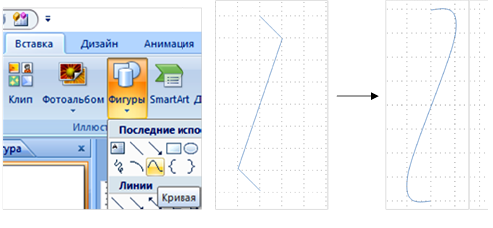
3) Тепер необхідно скопіювати отриману фігуру, зробити відбиття для отримання замкненої лінії.
4) ctr + A, групувати:
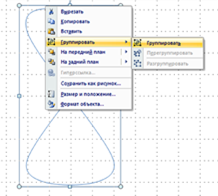
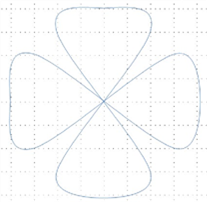
5) Скопіюємо отриману фігуру, повернемо на 90˚ і отримаємо траєкторії, за якими будуть переміщуватися чотири різнокольорові кульки.
2. Створимо кульки, виконавши вказівки.
1) ВСТАВКА – ФІГУРИ – ОВАЛ. Утримуючи Shift, намалюємо коло, що буде задовольняти умові завдання. Форматування – за бажанням.
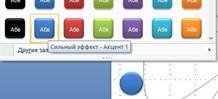
2) Скопіюємо коло. Змінюючи колір копій, розмістимо чотири фігури на заготівці.

3. Переходимо до створення анімації. Працюємо з блакитною кулькою.
1) Виділяємо кульку (!), виконуємо вказівки АНІМАЦІЯ – ДОДАТИ АНІМАЦІЮ – ШЛЯХИ
ПЕРЕМІЩЕННЯ – КОРИСТУВАЦЬКИЙ ШЛЯХ - КРИВА
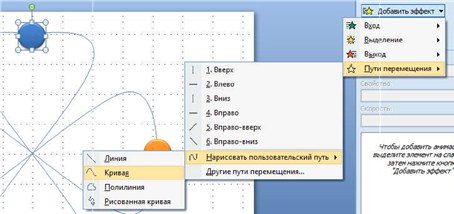
2) Повторюючи шлях траєкторії, необхідно намалювати шлях анімації (використовуй шаблон з 1.2) ) Зауваження! Починати анімацію необхідно з середини кулі, за необхідністю можна змінити вузли кривої (використовуй контекстне меню). 3) Настроюємо анімацію за наступними параметрами:
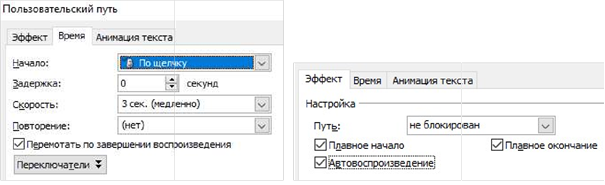
4. Аналогічні ефекти додаємо для трьох кульок.
5. Останній штрих. Встановимо початок анімації РАЗОМ З ПОПЕРЕДНІМ. Наша анімація готова!
6. Завдання для самостійної роботи. На другому слайді створити анімацію переміщення кульок вісімкою.
7. Коли роботу буде закінчено, не забудь звітуватися вчителю. Творчої роботи та шаленого натхнення!!
Для допитливих та вмілих.
Використовуючи користувацькі шляхи відтворення анімації та виконавши деякі настроювання параметрів анімації можна отримати доволі неочікувані результати (неочікувані, здавалося б, для Power Point). Спробуй повторити роботу В’ячеслава Карасикова. Посилання для перегляду відео нижче.
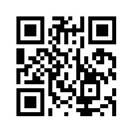

про публікацію авторської розробки
Додати розробку
